Kaip paspartinti internetą sistemoje „Windows 10“?
Turinys:
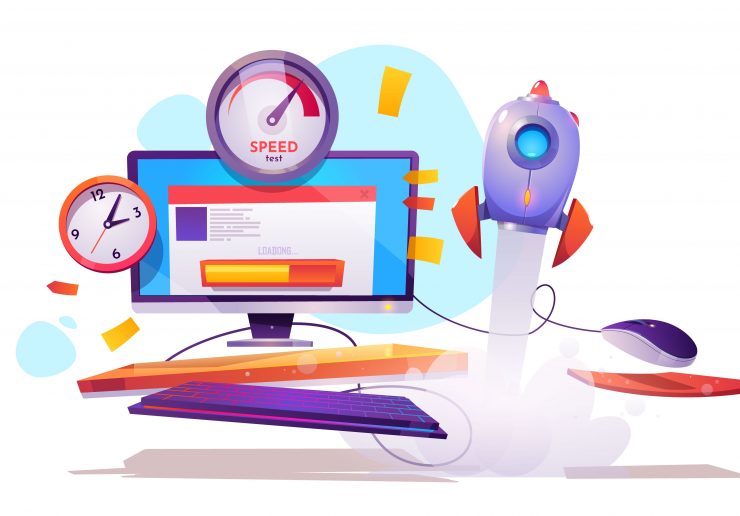
Lėtas ar nutrūkęs internetas tikriausiai yrapaskutinis dalykas, kurio kada nors būtų galima paprašyti Be to, šiais precedento neturinčiais laikais mūsų priklausomybė nuo interneto labai išaugo. Pridėkite šiuos faktus, o greito ir stabilaus tinklo poreikis yra visų laikų didžiausias. Daug kartų interneto atsisiuntimo ir įkėlimo greitis yra lėtas, nesvarbu, kurią naršyklę naudojate; „Google Chrome“, „Firefox“ arba „Edge“.
Tačiau tai nėra paslėpta paslaptisturi pereiti kai kuriuos sraigių tempo interneto etapus. Na, jei turite „Windows 10“ kompiuterį, galite pabėgti nuo šios piktos problemos. Toliau pateikiama keletas puikių problemų, kurios gali pasirodyti gana naudingos padidinant bendrą interneto greitį „Windows 10“ kompiuteryje. Sekite kartu;
↑ Kaip greičiau įkelti ir atsisiųsti kompiuterį?
Čia pateikiami keli pakeitimai ir nustatymai, kaip pagreitinti jūsų internetą „Windows 10“ kompiuteryje, kad būtų galima greitai atsisiųsti ir įkelti
↑ Įjunkite matuojamą ryšį
Jei jau naudojatės lėtu internetu, vadinasigeriau įjungti matuojamą jungtį, kol ji nepasikeis iš blogos. Tai darydami nustatysite maksimalaus pralaidumo ribą, kurią galėtų naudoti įvairūs sistemos komponentai ir trečiųjų šalių programos.

- Norėdami įjungti šią funkciją, naudokite „Windows + I“ nuorodą, kad atidarytumėte puslapį „Nustatymai“.
- Tada eikite į Tinklas ir internetas ir spustelėkite Keisti ryšio ypatybes.
- Dabar pereikite prieNustatyti kaip matuojamą jungtį“Parinktį ir įjunkite perjungimą.
↑ Išjunkite fono programas
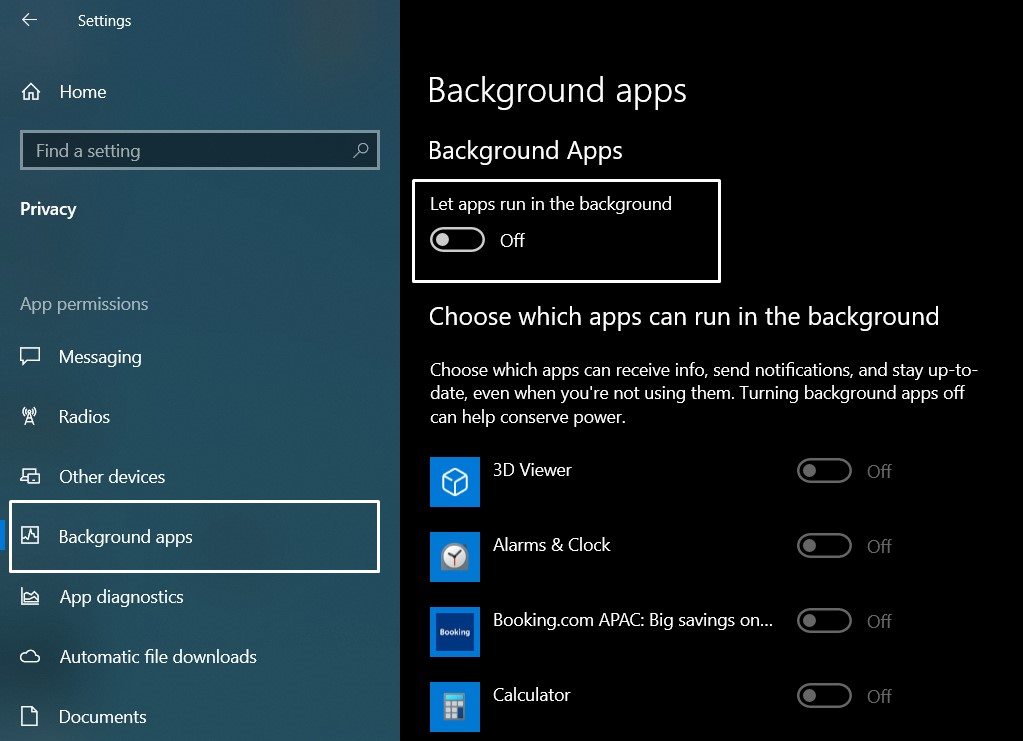
Nors reguliariai turėtumėte programų skirtukąir duomenys, kuriuos jie sunaudoja, nepastebimi fono programų. Jie galų gale užima daug tinklo pralaidumo.
Taigi yra perspektyvesnė galimybė išjungti tas programas, kad jos nuolat neveiktų fone ir sulėtintų internetą. Taigi eik į Nustatymai> Privatumas> Fono programos ir Išjunk perjungti šalia „Leiskite programoms veikti fone“.
↑ Nuplaukite DNS talpyklą
Kai naršote norimas svetaines internete,jų susieta DNS talpykla saugoma. Todėl kitą kartą atidarius tą svetainę naršyklė neturės jos įkelti nuo nulio, o verčiau naudos tuos talpyklos failus. Tai leistų greičiau atverti svetaines.
Tačiau bėgant laikui, keletas blogų įrašųgali susikaupti taip pat. Be to, to, kad šie laikini duomenys kaupiasi laikui bėgant, pakanka sulėtinti jūsų kompiuterį. Tai yra priežastis, kodėl patariama laikas nuo laiko praplauti DNS, o tai būtų galima padaryti taip:
- Eikite į Pradėti meniu, ieškokite CMDir paleiskite jį.
- Tada įveskite ipconfig / flushdns ir paspauskite Enter.

- Tada DNS talpykla bus ištrinta iš sistemos.
↑ Keisti DNS tinklą
DNS taip pat žinomas kaip domenų vardų serveriaikaip interneto telefonų knyga, kurioje saugomi visi domenai ir IP adresai. Geras DNS gali suteikti greitesnį serverio atsakymą ir taip padidinti interneto spartą naršant. Galite rankiniu būdu pakeisti DNS nustatymus sistemoje „Windows 10“ arba naudoti „Cloudflare 1.1.1.1“ DNS programą asmeniniam kompiuteriui.

↑ Ištrinti laikinus failus
Panašus į pirmiau pateiktą samprotavimą, kaip ir kada tunaršydami žiniatinklyje, tam tikras kiekis laikinų duomenų patenka į jūsų sistemą. Tada bėgant laikui šie duomenys užima didelę erdvės dalį.
Tai ne tik lėtina tinklą, bet ir visą sistemą. Taigi turėtumėte įsitikinti, kad kartkartėmis išvalote šiuos laikinus duomenis. Tai galima padaryti taip:

- Naudoti Win + R spartieji klavišai, kad būtų parodytas dialogo langas Vykdyti.
- Įrašykite % TEMP% laukelyje ir paspauskite Enter. Tai pateks į aplanką „Temp“.
- Naudokite „Ctrl“ + A pasirinkite visus failus ir paspauskite „Shift“ + „Delete“ visam laikui ištrinti šiuos failus.
↑ Patobulinkite „Windows“ naujinimo nustatymus
„Windows“ naujinimai yra žinomi (ne)per daug duomenų pralaidumo ir todėl sulėtino kompiuterio interneto galimybes. Norėdami tai atsverti, galite pasirinkti tris skirtingus metodus. Išsamiai patikrinkime kiekvieną iš jų:
↑ Pakeiskite „Windows Update“ pralaidumo ribą

- Paleiskite Nustatymai programą ir eikite į Atnaujinimas ir sauga skyrius.
- Tada spustelėkite Pristatymo optimizavimas iš kairės meniu juostos.
- Pasirinkite Išplėstiniai nustatymai ir dabar turėtumėte pamatyti du slankiklius Atsisiųsti nustatymus, kad apribotumėte pralaidumą. Sureguliuokite slankiklį pagal tai, ką manote esant tinkamą.
↑ Pristabdykite „Windows 10“ naujinimus

Jei norite suteikti laikiną pertrauką„Windows Update“, tada eikite į Nustatymai> Atnaujinimas ir sauga> „Windows“ naujinimas ir spustelėkite parinktį „Pristabdyti naujinimus 7 dienoms“. Taip pat galite padidinti šį laiko limitą (iki 35 dienų) pereidami į parinktį Išplėstinė.
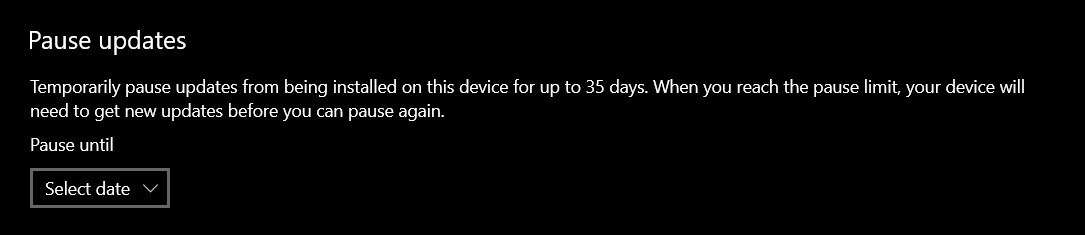
↑ Išjunkite „Windows“ naujinimo paslaugą
Jei esate pasirengęs taikyti branduolinį metodą, atlikite šiuos veiksmus, kad išjungtumėte „Windows“ naujinimą savo kompiuteryje:

- Eikite į meniu Pradėti ir atidarykite Paslaugos programa
- Tada pereikite prieWindows "naujinimo“Ir dukart spustelėkite, kad jį atidarytumėte.
- Išskleidžiamajame meniu „Startup type“ pasirinkite „Disabled“ ir paspauskite mygtuką „Stop“.
↑ Išbandykite kitą naršyklę arba naudokite atsisiuntimų tvarkyklę
Keičiant naršyklę arba naudojant atsisiuntimąvaldytojo programa nespartintų jūsų interneto, tačiau optimaliai išnaudotų turimus tinklo išteklius. Šiuo atžvilgiu yra nemažai „Windows 10“ naršyklių, kurias galėtumėte išbandyti.

Tomis pačiomis linijomis, tokios programos kaip „Internet Download“Tvarkyklė atskiria vieną failą į daugybę mažesnių, atsisiųskite juos vienu metu, o pabaigoje sugrupuokite. Bendras užimamas laikas paprastai yra mažesnis nei įprastos žiniatinklio naršyklės. Taigi galite nufotografuoti ir šias programas.
↑ Išvada
Taigi tai buvo keletas patogių patobulinimų, kurie padės jums padidinti interneto greitį „Windows 10“ kompiuteryje. Komentaruose praneškite mums, kuris jūsų atveju suteikė geriausią ridą.
Gudrybės
Gudrybės
















![[Trick] Gaukite 4G interneto greitį 3G ir 2G duomenų paketuose](/images/Mobiles/Trick-Get-4G-Internet-Speed-in-3G-and-2G-Data-Pack_5722.jpg)
![[Tricks] Pasiekite 3G greitį naudodami 2G duomenų planą „Android“ išmaniajame telefone](/images/Mobiles/Tricks-Access-3G-Speed-in-2G-Data-Plan-on-Android-Smartphone_5646.jpg)
